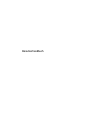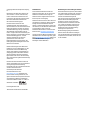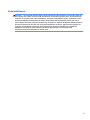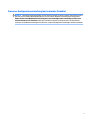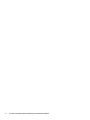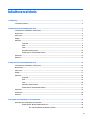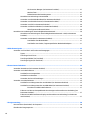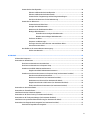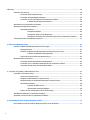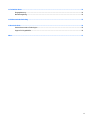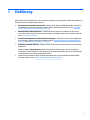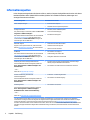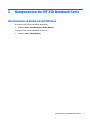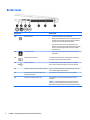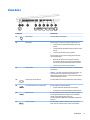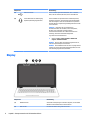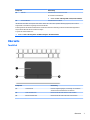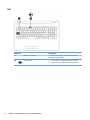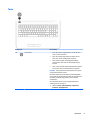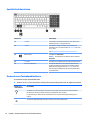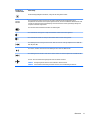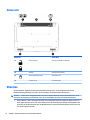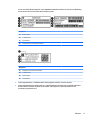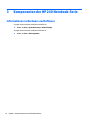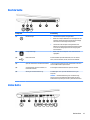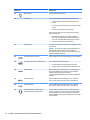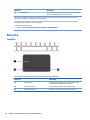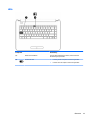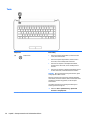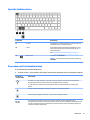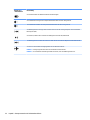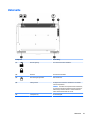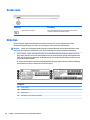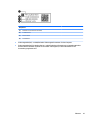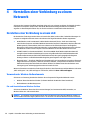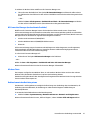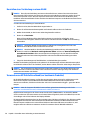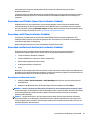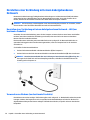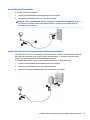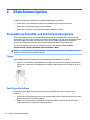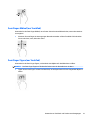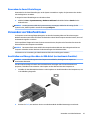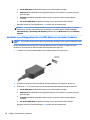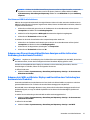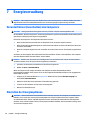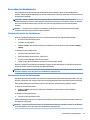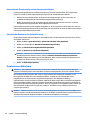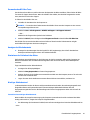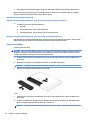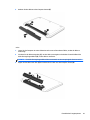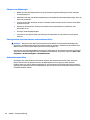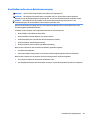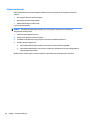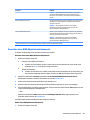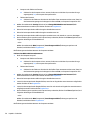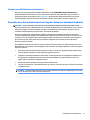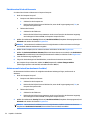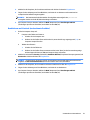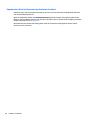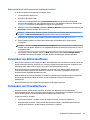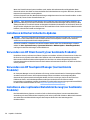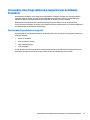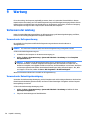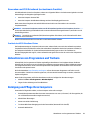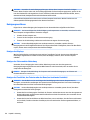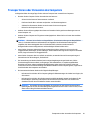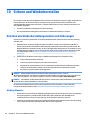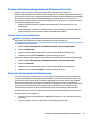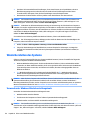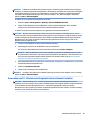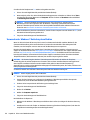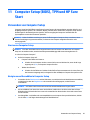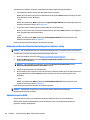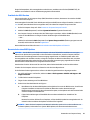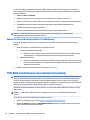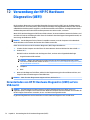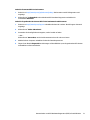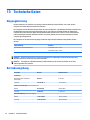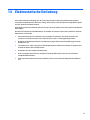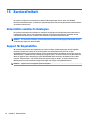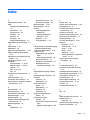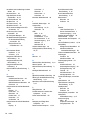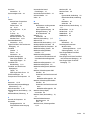Benutzerhandbuch

© Copyright 2016 HP Development Company,
L.P.
Bluetooth ist eine Marke ihres Inhabers und
wird von HP Inc. in Lizenz verwendet. Intel,
Celeron und Pentium sind Marken der Intel
Corporation in den USA und anderen Ländern.
Microsoft und Windows sind Marken der
Microsoft Unternehmensgruppe.
HP haftet nicht für technische oder
redaktionelle Fehler oder Auslassungen in
diesem Dokument. Ferner übernimmt sie keine
Haftung für Schäden, die direkt oder indirekt
auf die Bereitstellung, Leistung und Nutzung
dieses Materials zurückzuführen sind. HP
haftet – ausgenommen für die Verletzung des
Lebens, des Körpers, der Gesundheit oder nach
dem Produkthaftungsgesetz – nicht für
Schäden, die fahrlässig von HP, einem
gesetzlichen Vertreter oder einem
Erfüllungsgehilfen verursacht wurden. Die
Haftung für grobe Fahrlässigkeit und Vorsatz
bleibt hiervon unberührt.
Inhaltliche Änderungen dieses Dokuments
behalten wir uns ohne Ankündigung vor. Die
Informationen in dieser Veröentlichung
werden ohne Gewähr für ihre Richtigkeit zur
Verfügung gestellt. Insbesondere enthalten
diese Informationen keinerlei zugesicherte
Eigenschaften. Alle sich aus der Verwendung
dieser Informationen ergebenden Risiken trägt
der Benutzer.
Die Garantien für HP Produkte und Services
werden ausschließlich in der zum Produkt bzw.
Service gehörigen Garantieerklärung
beschrieben. Aus dem vorliegenden Dokument
sind keine weiterreichenden
Garantieansprüche abzuleiten.
DTS-Patente nden Sie unter
http://patents.dts.com. Hergestellt unter
Lizenz von DTS Licensing Limited. DTS, das
Symbol sowie DTS und das Symbol zusammen
sind eingetragene Marken und DTS Studio
Sound ist eine Marke von DTS, Inc. © DTS, Inc.
Alle Rechte vorbehalten .
Erste Ausgabe: Mai 2016
Teilenummer des Dokuments: 855448 041
Produkthinweis
In diesem Benutzerhandbuch werden die
Funktionen beschrieben, die von den meisten
Modellen unterstützt werden. Einige der
Funktionen stehen möglicherweise nicht auf
Ihrem Computer zur Verfügung.
Nicht alle Funktionen stehen in allen Versionen
von Windows zur Verfügung. Dieser Computer
benötigt eventuell aktualisierte und/oder
separat zu erwerbende Hardware, Treiber und/
oder Software, um die Windows Funktionalität
in vollem Umfang nutzen zu können.
Ausführliche Informationen zu diesem Thema
nden Sie unter http://www.microsoft.com.
Um auf die neuesten Benutzerhandbücher oder
Handbücher für Ihr Produkt zuzugreifen, gehen
Sie zu http://www.hp.com/support. Wählen Sie
Finden Sie Ihr Produkt und folgen Sie den
Anleitungen auf dem Bildschirm.
Bestimmungen zur Verwendung der Software
Durch das Installieren, Kopieren, Herunterladen
oder anderweitige Verwendung der auf diesem
Computer vorinstallierten Softwareprodukte
erkennen Sie die Bestimmungen des
HP Lizenzvertrags für Endbenutzer (EULA) an.
Wenn Sie diese Lizenzbedingungen nicht
akzeptieren, müssen Sie das unbenutzte
Produkt (Hardware und Software) innerhalb
von 14 Tagen zurückgeben und können als
einzigen Anspruch die Rückerstattung des
Kaufpreises fordern. Die Rückerstattung
unterliegt der entsprechenden
Rückerstattungsregelung des Verkäufers.
Wenn Sie weitere Informationen benötigen
oder eine Rückerstattung des Kaufpreises des
Computers fordern möchten, wenden Sie sich
an den Verkäufer.

Sicherheitshinweis
VORSICHT! Um eventuelle Verbrennungen oder eine Überhitzung des Computers zu vermeiden, stellen Sie
den Computer nicht direkt auf Ihren Schoß und blockieren Sie die Lüftungsschlitze nicht. Verwenden Sie den
Computer nur auf einer festen, ebenen Oberäche. Vermeiden Sie die Blockierung der Luftzirkulation durch
andere feste Objekte, wie beispielsweise einen in unmittelbarer Nähe aufgestellten Drucker, oder durch
weiche Objekte, wie Kissen, Teppiche oder Kleidung. Vermeiden Sie während des Betriebs außerdem direkten
Kontakt des Netzteils mit der Haut und mit weichen Oberächen, wie Kissen, Teppichen oder Kleidung. Der
Computer und das Netzteil entsprechen den Temperaturgrenzwerten für dem Benutzer zugängliche
Oberächen, die durch den internationalen Standard für die Sicherheit von Einrichtungen der
Informationstechnologie (IEC 60950-1) deniert sind.
iii

iv Sicherheitshinweis

Prozessor-Kongurationseinstellung (nur bestimmte Produkte)
WICHTIG: Bestimmte Computerprodukte sind mit einem Prozessor der Intel® Pentium® N35xx/N37xx-Serie
oder der Celeron® N28xx/N29xx/N30xx/N31xx-Serie und einem Windows® Betriebssystem ausgestattet.
Ändern Sie bei diesen Modellen die Einstellung der Prozessorkonguration in mscong.exe nicht von 4
oder 2 Prozessoren auf 1 Prozessor. Falls doch, würde der Computer nicht neu starten. Sie müssten den
Computer auf die Werkseinstellungen zurücksetzen, um die ursprünglichen Einstellungen wiederherzustellen.
v

vi Prozessor-Kongurationseinstellung (nur bestimmte Produkte)

Inhaltsverzeichnis
1 Einführung .................................................................................................................................................... 1
Informationsquellen .............................................................................................................................................. 2
2 Komponenten der HP 250 Notebook-Serie ....................................................................................................... 3
Informationen zu Hardware und Software ............................................................................................................ 3
Rechte Seite ........................................................................................................................................................... 4
Linke Seite .............................................................................................................................................................. 5
Display .................................................................................................................................................................... 6
Oberseite ................................................................................................................................................................ 7
TouchPad ............................................................................................................................................. 7
LEDs ..................................................................................................................................................... 8
Taste .................................................................................................................................................... 9
Spezielle Funktionstasten ................................................................................................................. 10
Verwenden von Tastenkombinationen ............................................................................................. 10
Unterseite ............................................................................................................................................................ 12
Etiketten .............................................................................................................................................................. 12
3 Komponenten der HP 240 Notebook-Serie ..................................................................................................... 14
Informationen zu Hardware und Software .......................................................................................................... 14
Rechte Seite ......................................................................................................................................................... 15
Linke Seite ............................................................................................................................................................ 15
Display ................................................................................................................................................................. 17
Oberseite .............................................................................................................................................................. 18
TouchPad ........................................................................................................................................... 18
LEDs ................................................................................................................................................... 19
Taste .................................................................................................................................................. 20
Spezielle Funktionstasten ................................................................................................................. 21
Verwenden von Tastenkombinationen ............................................................................................. 21
Unterseite ............................................................................................................................................................ 23
Vorderseite .......................................................................................................................................................... 24
Etiketten .............................................................................................................................................................. 24
4 Herstellen einer Verbindung zu einem Netzwerk ............................................................................................ 26
Herstellen einer Verbindung zu einem LAN ......................................................................................................... 26
Verwenden der Wireless-Bedienelemente ....................................................................................... 26
Ein- und Ausschalten von Wireless-Geräten .................................................................. 26
vii

HP Connection Manager (nur bestimmte Produkte) ...................................................... 27
Wireless-Taste ................................................................................................................. 27
Bedienelemente des Betriebssystems ........................................................................... 27
Herstellen einer Verbindung zu einem WLAN ................................................................................... 28
Verwenden von HP Mobile Broadband (nur bestimmte Produkte) .................................................. 28
Verwenden von HP Mobile Connect (nur bestimmte Produkte) ....................................................... 29
Verwenden von GPS (nur bestimmte Produkte) ............................................................................... 29
Verwenden von Bluetooth Geräten (nur bestimmte Produkte) ....................................................... 29
Hinzufügen eines Bluetooth-Geräts ............................................................................... 29
Herstellen einer Verbindung mit einem kabelgebundenen Netzwerk ............................................................... 30
Herstellen einer Verbindung mit einem kabelgebundenen Netzwerk – LAN (nur bestimmte
Produkte) ........................................................................................................................................... 30
Verwenden von Modems (nur bestimmte Produkte) ........................................................................ 30
Anschließen eines Modemkabels ................................................................................... 31
Anschließen eines landes-/regionenspezischen Modemkabeladapters ..................... 31
5 Bildschirmnavigation ................................................................................................................................... 32
Verwenden von TouchPad- und Touchscreen-Bewegungen .............................................................................. 32
Tippen ................................................................................................................................................ 32
Zwei-Finger-Pinch-Zoom .................................................................................................................. 32
Zwei-Finger-Bildlauf (nur TouchPad) ................................................................................................ 33
Zwei-Finger-Tippen (nur TouchPad) ................................................................................................. 33
6 Entertainment-Funktionen .......................................................................................................................... 34
Verwenden der Webcam (nur bestimmte Produkte) ........................................................................................... 34
Verwenden von Audiofunktionen ........................................................................................................................ 34
Anschließen von Lautsprechern ........................................................................................................ 34
Anschließen von Headsets ................................................................................................................ 34
Verwenden der Sound-Einstellungen ............................................................................................... 35
Verwenden von Videofunktionen ........................................................................................................................ 35
Anschließen von Videogeräten über ein VGA-Kabel (nur bestimmte Produkte) .............................. 35
Anschließen von Videogeräten über ein HDMI-Kabel (nur bestimmte Produkte) ............................ 36
Einrichten von HDMI-Audiofunktionen ........................................................................... 37
Erkennen von Miracast-kompatiblen Wireless-Anzeigen und Herstellen einer Verbindung (nur
bestimmte Produkte) ........................................................................................................................ 37
Erkennen Intel WiDi-zertizierter Displays und Herstellen einer Verbindung (nur bestimmte
Intel Produkte) ................................................................................................................................... 37
7 Energieverwaltung ...................................................................................................................................... 38
Herunterfahren (Ausschalten) des Computers ................................................................................................... 38
Einstellen der Energieoptionen ........................................................................................................................... 38
viii

Verwenden des Standbymodus ........................................................................................................ 39
Einleiten und Beenden des Standbymodus .................................................................... 39
Einleiten und Beenden des Ruhezustands ..................................................................... 39
Verwenden der Energieanzeige und der Energieeinstellungen ..................................... 40
Einrichten des Kennworts für die Reaktivierung ............................................................ 40
Verwenden von Akkustrom ............................................................................................................... 40
Verwenden des HP Akku-Tests ....................................................................................... 41
Anzeigen des Akkuladestands ........................................................................................ 41
Maximieren der Entladezeit des Akkus .......................................................................... 41
Niedriger Akkuladestand ................................................................................................ 41
Feststellen eines niedrigen Akkuladestands ............................................... 41
Beheben eines niedrigen Akkuladestands ................................................... 42
Entfernen des Akkus ....................................................................................................... 42
Einsparen von Akkuenergie ............................................................................................ 44
Entsorgen eines durch den Benutzer austauschbaren Akkus ....................................... 44
Austauschen eines Akkus ............................................................................................... 44
Anschließen an die externe Netzstromversorgung .......................................................................... 45
Prüfen eines Netzteils ..................................................................................................... 46
8 Sicherheit ................................................................................................................................................... 47
Schützen des Computers ..................................................................................................................................... 47
Verwenden von Kennwörtern .............................................................................................................................. 48
Einrichten von Kennwörtern unter Windows .................................................................................... 48
Einrichten von Kennwörtern in Computer Setup .............................................................................. 48
Verwalten eines BIOS-Administratorkennworts ............................................................................... 49
Eingeben eines BIOS-Administratorkennworts .............................................................. 51
Verwalten eines DriveLock Kennworts in Computer Setup (nur bestimmte Produkte) ................... 51
Einrichten eines DriveLock Kennworts ........................................................................... 52
Aktivieren von DriveLock (nur bestimmte Produkte) ..................................................... 52
Deaktivieren von DriveLock (nur bestimmte Produkte) ................................................. 53
Eingeben eines DriveLock Kennworts (nur bestimmte Produkte) ................................. 54
Ändern eines DriveLock Kennworts (nur bestimmte Produkte) .................................... 55
Verwenden von Antivirensoftware ...................................................................................................................... 55
Verwenden von Firewallsoftware ........................................................................................................................ 55
Installieren kritischer Sicherheits-Updates ........................................................................................................ 56
Verwenden von HP Client Security (nur bestimmte Produkte) ........................................................................... 56
Verwenden von HP Touchpoint Manager (nur bestimmte Produkte) ................................................................. 56
Installieren einer optionalen Diebstahlsicherung (nur bestimmte Produkte) ................................................... 56
Verwenden eines Fingerabdruck-Lesegeräts (nur bestimmte Produkte) .......................................................... 57
Position des Fingerabdruck-Lesegeräts ........................................................................................... 57
ix

9 Wartung ...................................................................................................................................................... 58
Verbessern der Leistung ...................................................................................................................................... 58
Verwenden der Defragmentierung ................................................................................................... 58
Verwenden der Datenträgerbereinigung .......................................................................................... 58
Verwenden von HP 3D DriveGuard (nur bestimmte Produkte) ........................................................ 59
Ermitteln des HP 3D DriveGuard Status ......................................................................... 59
Aktualisieren von Programmen und Treibern ..................................................................................................... 59
Reinigung und Pege Ihres Computers ............................................................................................................... 59
Reinigungsverfahren ......................................................................................................................... 60
Reinigen des Displays ..................................................................................................... 60
Reinigen der Seiten und der Abdeckung ......................................................................... 60
Reinigen des TouchPads, der Tastatur oder der Maus (nur bestimmte Produkte) ........ 60
Transportieren oder Versenden des Computers ................................................................................................. 61
10 Sichern und Wiederherstellen ..................................................................................................................... 62
Erstellen von Wiederherstellungsmedien und Sicherungen .............................................................................. 62
Wichtige Hinweise ............................................................................................................................. 62
Erstellen von Wiederherstellungsmedien mit HP Recovery Disc Creator ........................................ 63
Erstellen von Wiederherstellungsmedien ...................................................................... 63
Sichern des Systems durch eine Datensicherung ............................................................................. 63
Wiederherstellen des Systems ............................................................................................................................ 64
Verwenden der Windows Wiederherstellungstools ......................................................................... 64
Verwenden von f11-Wiederherstellungstools (nur bestimmte Produkte) ...................................... 65
Verwenden der Windows 7 Betriebssystem Medien ........................................................................ 66
11 Computer Setup (BIOS), TPM und HP Sure Start ............................................................................................ 67
Verwenden von Computer Setup ......................................................................................................................... 67
Starten von Computer Setup ............................................................................................................. 67
Navigieren und Auswählen in Computer Setup ................................................................................ 67
Wiederherstellen der Standardeinstellungen in Computer Setup ................................................... 68
Aktualisieren des BIOS ...................................................................................................................... 68
Ermitteln der BIOS-Version ............................................................................................. 69
Herunterladen eines BIOS-Updates ................................................................................ 69
Ändern der Startreihenfolge mit der f9-Auorderung ..................................................................... 70
TPM-BIOS-Einstellungen (nur bestimmte Produkte) .......................................................................................... 70
Verwenden von HP Sure Start (nur bestimmte Produkte) .................................................................................. 71
12 Verwendung der HP PC Hardware Diagnostics (UEFI) ..................................................................................... 72
Herunterladen von HP PC Hardware Diagnostics (UEFI) auf ein USB-Gerät ....................................................... 72
x

13 Technische Daten ....................................................................................................................................... 74
Eingangsleistung ................................................................................................................................................. 74
Betriebsumgebung .............................................................................................................................................. 74
14 Elektrostatische Entladung ........................................................................................................................ 75
15 Barrierefreiheit ......................................................................................................................................... 76
Unterstützte assistive Technologien ................................................................................................................... 76
Support für Eingabehilfen ................................................................................................................................... 76
Index ............................................................................................................................................................. 77
xi

xii

1 Einführung
Nach dem Einrichten und Registrieren des Computers, empfehlen wir, die folgenden Schritte auszuführen, um
das Beste aus Ihrer Investition herauszuholen:
●
Herstellen einer Verbindung zum Internet – Richten Sie Ihr Netzwerk (LAN oder WLAN) ein, damit Sie
eine Verbindung zum Internet herstellen können. Weitere Informationen nden Sie unter „Herstellen
einer Verbindung zu einem Netzwerk“ auf Seite 26.
●
Aktualisieren der Antivirensoftware – Schützen Sie Ihren Computer vor Schäden, die durch Viren
verursacht werden. Die Software ist auf dem Computer vorinstalliert. Weitere Informationen nden Sie
unter „Sicherheit“ auf Seite 47.
●
Ermitteln der Komponenten und Merkmale des Computers – Informieren Sie sich über die Merkmale
Ihres Computers. Weitere Informationen nden Sie unter „Komponenten der HP 250 Notebook-Serie“
auf Seite 3 und „Bildschirmnavigation“ auf Seite 32.
●
Ermitteln installierter Software – Zeigen Sie eine Liste der bereits auf dem Computer vorinstallierten
Software an.
Wählen Sie Start > Alle Programme. Nähere Informationen zum Verwenden der im Lieferumfang
enthaltenen Software nden Sie in den Anleitungen des Softwareherstellers, die mit der Software oder
auf der Website des Herstellers bereitgestellt werden.
●
Sichern Sie Ihre Festplatte, indem Sie Wiederherstellungs-Discs oder ein Wiederherstellungs-Flash-
Laufwerk erstellen. Siehe „Sichern und Wiederherstellen“ auf Seite 62.
1

Informationsquellen
In den Setupanweisungen haben Sie bereits erfahren, wie der Computer hochgefahren wird und wo sich dieses
Handbuch bendet. Diese Tabelle hilft Ihnen dabei, Quellen für Produktinformationen, Anleitungen und
sonstige Informationen zu nden.
Informationsquellen Informationen zum Thema
Poster Setupanweisungen
●
Einrichten des Computers
●
Identizieren der Computerkomponenten
HP Support Assistant
Um „Hilfe und Support“ aufzurufen, wählen Sie Start > Alle
Programme > HP Hilfe und Support.
Das aktuelle Benutzerhandbuch nden Sie auf der Website
http://www.hp.com/support unter der Auswahl Ihres
Landes. Wählen Sie Treiber & Downloads und folgen Sie
den Anleitungen auf dem Bildschirm.
●
Software, Treiber und BIOS-Updates
●
Tools zur Fehlerbeseitigung
●
Kontaktieren des Supports
Weltweiter Support
Support in Ihrer Sprache erhalten Sie, indem Sie auf der
Website http://www.hp.com/support Ihr Land auswählen.
●
Online-Chat mit einem HP Techniker
●
Telefonnummern des Supports
●
HP Service-Center Standorte
HP Website
Das aktuelle Benutzerhandbuch nden Sie auf der Website
http://www.hp.com/support unter der Auswahl Ihres
Landes. Wählen Sie Treiber & Downloads und folgen Sie
den Anleitungen auf dem Bildschirm.
●
Informationen zum Support
●
Teilebestellung und weitere Hilfe
●
Verfügbares Zubehör für das Produkt
Handbuch für sicheres und angenehmes Arbeiten
Um auf das Benutzerhandbuch zuzugreifen, wählen Sie
Start > Alle Programme > HP Hilfe und Support > HP
Dokumentation.
– oder –
Gehen Sie zu http://www.hp.com/ergo.
●
Sachgerechte Einrichtung des Arbeitsplatzes sowie die richtige
Haltung und gesundheitsbewusstes Arbeiten
●
Informationen zur elektrischen und mechanischen Sicherheit
Hinweise zu Zulassung, Sicherheit und
Umweltverträglichkeit
Um auf das Benutzerhandbuch zuzugreifen, wählen Sie
Start > Alle Programme > HP Hilfe und Support > HP
Dokumentation.
●
Sicherheits- und Zulassungshinweise
●
Informationen zur Akkuentsorgung
Herstellergarantie*
Um auf die Herstellergarantie zuzugreifen, wählen Sie
Start > Alle Programme > HP Hilfe und Support >
HP Dokumentation > Daten zur Garantieleistung.
– oder –
Gehen Sie zu http://www.hp.com/go/orderdocuments.
●
Informationen zur Garantie
*Ihre HP Herstellergarantie nden Sie zusammen mit den Benutzerhandbüchern auf Ihrem Produkt und/oder auf der CD/DVD im
Versandkarton. In einigen Ländern oder Regionen ist möglicherweise eine gedruckte Garantie im Versandkarton enthalten. In einigen
Ländern oder Regionen, in denen dies nicht der Fall ist, können Sie eine Version unter http://www.hp.com/go/orderdocuments
anfordern. Wenn Sie Produkte in Asien-Pazik erworben haben, können Sie sich schriftlich an HP an POD, P.O. Box 161, Kitchener Road
Post Oice, Singapur 912006 unter Angabe Ihrer Produktbezeichnung, Ihres Namens, Ihrer Telefonnummer und Ihrer Postanschrift
wenden.
2 Kapitel 1 Einführung

2 Komponenten der HP 250 Notebook-Serie
Informationen zu Hardware und Software
So zeigen Sie eine Liste der installierten Hardware an:
▲
Wählen Sie Start > Systemsteuerung > Geräte-Manager.
So zeigen Sie eine Liste der installierten Software an:
▲
Wählen Sie Start > Alle Programme.
Informationen zu Hardware und Software 3

Rechte Seite
Komponente Beschreibung
(1) Betriebsanzeige
●
Leuchtet: Der Computer ist eingeschaltet.
●
Blinkt: Der Computer bendet sich im Standbymodus. Der
Computer unterbricht die Stromversorgung zum Display
und anderen nicht benötigten Komponenten.
●
Leuchtet nicht: Der Computer ist ausgeschaltet oder
bendet sich im Ruhezustand. Beim Ruhezustand handelt
es sich um den Energiesparmodus mit dem geringsten
Stromverbrauch.
(2) Festplattenanzeige
●
Blinkt weiß: Auf die Festplatte wird in diesem Moment
zugegrien.
(3) Speicherkarten-Lesegerät Liest optionale Speicherkarten, die Informationen speichern,
verwalten, freigeben oder darauf zugreifen.
(4) USB 2.0-Anschluss Zum Anschließen optionaler USB-Geräte, wie z. B. Tastatur,
Maus, externes Laufwerk, Drucker, Scanner oder USB-Hub.
(5) Optisches Laufwerk (nur bestimmte Produkte) Je nach Computermodell zum Lesen optischer Discs oder zum
Lesen und Beschreiben optischer Discs.
(6) Auswurftaste für optisches Laufwerk (nur
bestimmte Produkte)
Zum Freigeben des Medienfachs im optischen Laufwerk.
(7) Önung für die Diebstahlsicherung Zum Befestigen einer optionalen Diebstahlsicherung am
Computer.
HINWEIS: Die Diebstahlsicherung soll zur Abschreckung
dienen, kann eine missbräuchliche Verwendung oder einen
Diebstahl des Computers jedoch nicht in jedem Fall verhindern.
4 Kapitel 2 Komponenten der HP 250 Notebook-Serie

Linke Seite
Komponente Beschreibung
(1) Netzanschluss Zum Anschließen eines Netzteils.
(2) Akkuanzeige Wenn das Gerät an die Stromversorgung angeschlossen ist:
●
Leuchtet weiß: Der Akkuladestand beträgt mehr als 90
Prozent.
●
Leuchtet gelb: Der Akkuladestand liegt zwischen 0 und 90
Prozent.
●
Leuchtet nicht: Der Akku wird nicht geladen.
Wenn das Gerät von der Stromversorgung getrennt ist (Akku
wird nicht aufgeladen):
●
Blinkt gelb: Der Akku hat einen niedrigen Ladestand
erreicht. Wenn der Akku einen kritischen Akkuladestand
erreicht hat, beginnt die Akkuanzeige schnell zu blinken.
●
Leuchtet nicht: Der Akku wird nicht geladen.
(3) Lüftungsschlitz Ermöglicht die erforderliche Luftzirkulation zum Kühlen interner
Komponenten.
HINWEIS: Der Lüfter des Computers startet automatisch, um
interne Komponenten zu kühlen und den Computer vor
Überhitzung zu schützen. Das Ein- und Ausschalten des Lüfters
während des Betriebs ist normal.
(4) Anschluss für externen Monitor Zum Anschließen eines externen VGA-Monitors oder Projektors.
(5) RJ-45-Netzwerkbuchsen mit Status-LEDs Zum Anschließen eines Netzwerkkabels.
●
Leuchtet weiß (links): Das Netzwerk ist verbunden.
●
Leuchtet gelb (rechts): Aktivität ndet im Netzwerk statt.
(6) HDMI-Anschluss Zum Anschließen eines optionalen Video- oder Audiogeräts, z.
B. eines High-Denition-Fernsehgeräts, einer kompatiblen
digitalen oder Audiokomponente oder eines
hochleistungsfähigen HDMI-Geräts (High Denition Multimedia
Interface).
(7) USB 3.0-Anschluss Zum Anschließen optionaler USB-Geräte, wie z. B. Tastatur,
Maus, externes Laufwerk, Drucker, Scanner oder USB-Hub.
Linke Seite 5

Komponente Beschreibung
(8) USB 2.0-Anschluss Zum Anschließen optionaler USB-Geräte, wie z. B. Tastatur,
Maus, externes Laufwerk, Drucker, Scanner oder USB-Hub.
(9) Combo-Buchse für den Audioausgang
(Kopfhörer)/Audioeingang (Mikrofon)
Zum Anschließen von optionalen Stereo-Aktivlautsprechern,
Kopfhörern, Ohrhörern, eines Headsets oder des Audiokabels
eines Fernsehgeräts. Auch zum Anschließen eines optionalen
Headset-Mikrofons. Optionale eigenständige Mikrofone werden
nicht unterstützt.
VORSICHT! Reduzieren Sie zur Vermeidung von
Gesundheitsschäden die Lautstärke, bevor Sie Kopfhörer,
Ohrhörer oder ein Headset verwenden. Weitere
Sicherheitshinweise nden Sie im Dokument Hinweise zu
Zulassung, Sicherheit und Umweltverträglichkeit.
So greifen Sie auf das Handbuch zu:
▲
Wählen Sie Start > Alle Programme > HP Hilfe und
Support > HP Dokumentation.
HINWEIS: Wenn ein Gerät an der Buchse angeschlossen ist,
sind die Computerlautsprecher deaktiviert.
HINWEIS: Das Gerätekabel muss über einen 4-poligen Stecker
verfügen, der sowohl einen Audioausgang (Kopfhörer) als auch
einen Audioeingang (Mikrofon) unterstützt.
Display
Komponente Beschreibung
(1) WLAN-Antennen* Zum Senden und Empfangen von Wireless-Signalen, um mit WLANs
(Wireless Local Area Networks) zu kommunizieren.
(2) Webcam-LED Leuchtet: Die Webcam wird gerade verwendet.
6 Kapitel 2 Komponenten der HP 250 Notebook-Serie

Komponente Beschreibung
(3) Webcam Zum Aufnehmen von Videos und Fotos.
So verwenden Sie die Webcam:
▲
Wählen Sie Start > Alle Programme > Musik, Fotos und Videos.
(4) Internes Mikrofon Zum Aufzeichnen von Audio.
*Die Antennen sind außen am Computer nicht sichtbar. Achten Sie im Sinne einer optimalen Übertragung darauf, dass sich keine
Gegenstände in unmittelbarer Umgebung der Antennen benden.
Zulassungshinweise für Wireless-Geräte nden Sie im Dokument Hinweise zu Zulassung, Sicherheit und Umweltverträglichkeit im
entsprechenden Abschnitt für Ihr Land bzw. Ihre Region.
So greifen Sie auf das Handbuch zu:
▲
Wählen Sie Start > Alle Programme > HP Hilfe und Support > HP Dokumentation.
Oberseite
TouchPad
Komponente Beschreibung
(1) TouchPad-Feld Liest Ihre Fingerbewegungen, um den Zeiger zu verschieben
oder Elemente auf dem Bildschirm zu aktivieren.
(2) Linke TouchPad-Taste Funktioniert wie die linke Taste einer externen Maus.
(3) Rechte TouchPad-Taste Funktioniert wie die rechte Taste einer externen Maus.
Oberseite 7

LEDs
Komponente Beschreibung
(1) LED für die Feststelltaste Leuchtet: Die Feststelltaste ist aktiviert, daher werden alle
Buchstaben groß geschrieben.
(2) Stummschalt-LED
●
Leuchtet gelb: Der Computer-Sound ist ausgeschaltet.
●
Leuchtet nicht: Der Computer-Sound ist eingeschaltet.
8 Kapitel 2 Komponenten der HP 250 Notebook-Serie
Seite wird geladen ...
Seite wird geladen ...
Seite wird geladen ...
Seite wird geladen ...
Seite wird geladen ...
Seite wird geladen ...
Seite wird geladen ...
Seite wird geladen ...
Seite wird geladen ...
Seite wird geladen ...
Seite wird geladen ...
Seite wird geladen ...
Seite wird geladen ...
Seite wird geladen ...
Seite wird geladen ...
Seite wird geladen ...
Seite wird geladen ...
Seite wird geladen ...
Seite wird geladen ...
Seite wird geladen ...
Seite wird geladen ...
Seite wird geladen ...
Seite wird geladen ...
Seite wird geladen ...
Seite wird geladen ...
Seite wird geladen ...
Seite wird geladen ...
Seite wird geladen ...
Seite wird geladen ...
Seite wird geladen ...
Seite wird geladen ...
Seite wird geladen ...
Seite wird geladen ...
Seite wird geladen ...
Seite wird geladen ...
Seite wird geladen ...
Seite wird geladen ...
Seite wird geladen ...
Seite wird geladen ...
Seite wird geladen ...
Seite wird geladen ...
Seite wird geladen ...
Seite wird geladen ...
Seite wird geladen ...
Seite wird geladen ...
Seite wird geladen ...
Seite wird geladen ...
Seite wird geladen ...
Seite wird geladen ...
Seite wird geladen ...
Seite wird geladen ...
Seite wird geladen ...
Seite wird geladen ...
Seite wird geladen ...
Seite wird geladen ...
Seite wird geladen ...
Seite wird geladen ...
Seite wird geladen ...
Seite wird geladen ...
Seite wird geladen ...
Seite wird geladen ...
Seite wird geladen ...
Seite wird geladen ...
Seite wird geladen ...
Seite wird geladen ...
Seite wird geladen ...
Seite wird geladen ...
Seite wird geladen ...
Seite wird geladen ...
Seite wird geladen ...
Seite wird geladen ...
-
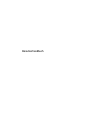 1
1
-
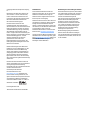 2
2
-
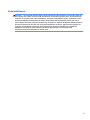 3
3
-
 4
4
-
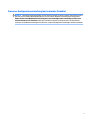 5
5
-
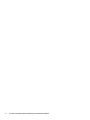 6
6
-
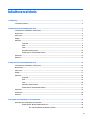 7
7
-
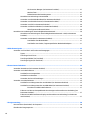 8
8
-
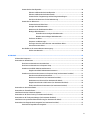 9
9
-
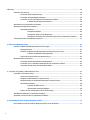 10
10
-
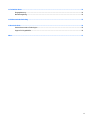 11
11
-
 12
12
-
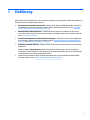 13
13
-
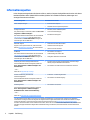 14
14
-
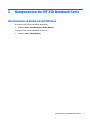 15
15
-
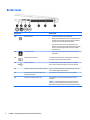 16
16
-
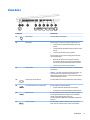 17
17
-
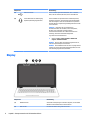 18
18
-
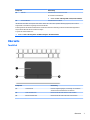 19
19
-
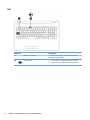 20
20
-
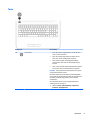 21
21
-
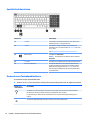 22
22
-
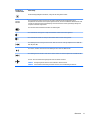 23
23
-
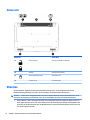 24
24
-
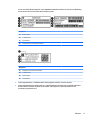 25
25
-
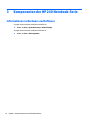 26
26
-
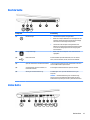 27
27
-
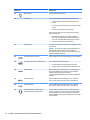 28
28
-
 29
29
-
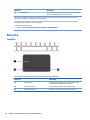 30
30
-
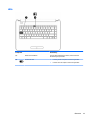 31
31
-
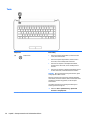 32
32
-
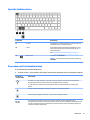 33
33
-
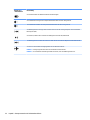 34
34
-
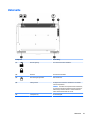 35
35
-
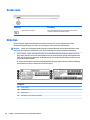 36
36
-
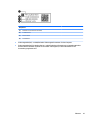 37
37
-
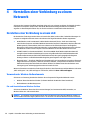 38
38
-
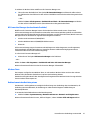 39
39
-
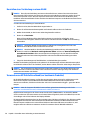 40
40
-
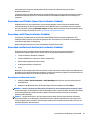 41
41
-
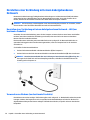 42
42
-
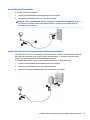 43
43
-
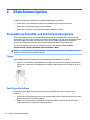 44
44
-
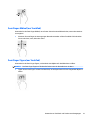 45
45
-
 46
46
-
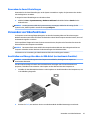 47
47
-
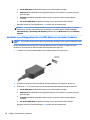 48
48
-
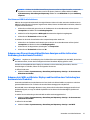 49
49
-
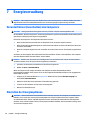 50
50
-
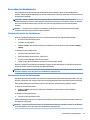 51
51
-
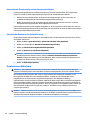 52
52
-
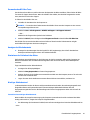 53
53
-
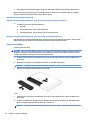 54
54
-
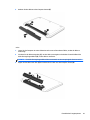 55
55
-
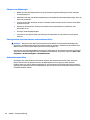 56
56
-
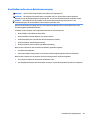 57
57
-
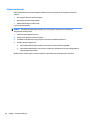 58
58
-
 59
59
-
 60
60
-
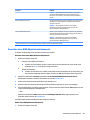 61
61
-
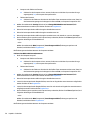 62
62
-
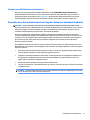 63
63
-
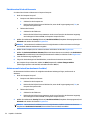 64
64
-
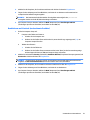 65
65
-
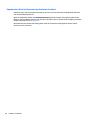 66
66
-
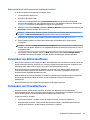 67
67
-
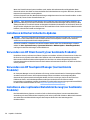 68
68
-
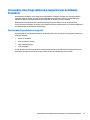 69
69
-
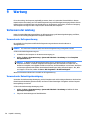 70
70
-
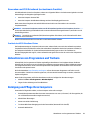 71
71
-
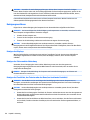 72
72
-
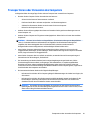 73
73
-
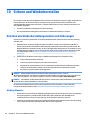 74
74
-
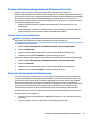 75
75
-
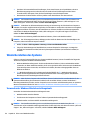 76
76
-
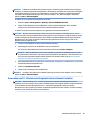 77
77
-
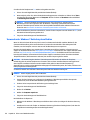 78
78
-
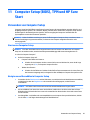 79
79
-
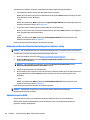 80
80
-
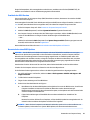 81
81
-
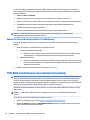 82
82
-
 83
83
-
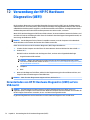 84
84
-
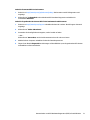 85
85
-
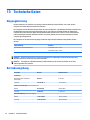 86
86
-
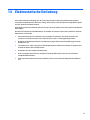 87
87
-
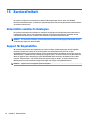 88
88
-
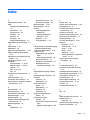 89
89
-
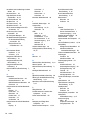 90
90
-
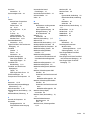 91
91
HP 255 G5 Notebook PC Benutzerhandbuch
- Typ
- Benutzerhandbuch
- Dieses Handbuch eignet sich auch für
Verwandte Artikel
-
HP 240 G5 Notebook PC Benutzerhandbuch
-
HP EliteBook Revolve 810 G3 Tablet Benutzerhandbuch
-
HP EliteBook 755 G2 Notebook PC Benutzerhandbuch
-
HP ProBook 11 EE G2 Benutzerhandbuch
-
HP ZBook Studio G3 Mobile Workstation Benutzerhandbuch
-
HP ProBook 430 Benutzerhandbuch
-
HP ProBook 470 G3 Notebook PC Benutzerhandbuch
-
HP Elite X2 1011 G1 - Windows 10 Benutzerhandbuch
-
HP Pro x2 612 G1 Tablet with Travel Keyboard Benutzerhandbuch
-
HP EliteBook Folio G1 Base Model Notebook PC Benutzerhandbuch